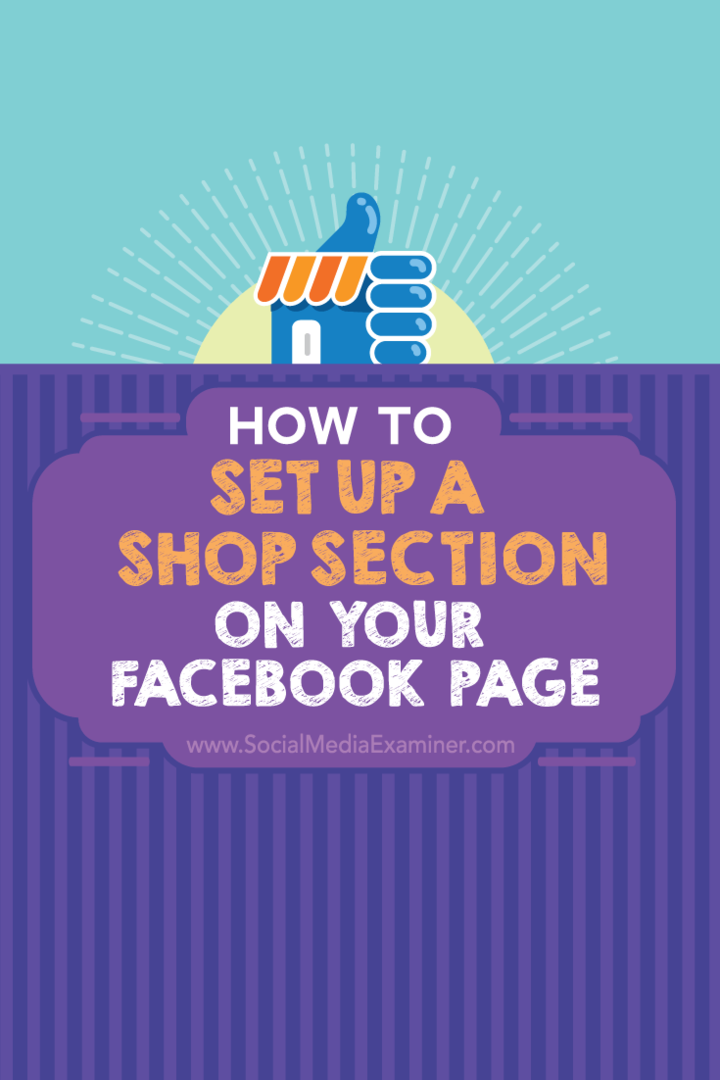Como configurar uma seção de loja em sua página do Facebook: examinador de mídia social
Facebook / / September 26, 2020
 Sua empresa vende produtos?
Sua empresa vende produtos?
Você já pensou em abrir uma loja no Facebook?
O Facebook permite que você adicione uma seção Loja à sua página do Facebook para que os clientes possam comprar seus produtos diretamente do Facebook.
Neste artigo você vai descubra como adicionar uma seção Loja à sua página do Facebook.
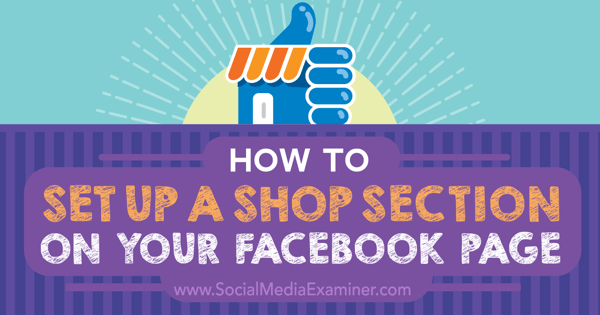
Ouça este artigo:
Onde se inscrever: Apple Podcast | Podcasts do Google | Spotify | RSS
Role até o final do artigo para obter links para recursos importantes mencionados neste episódio.
Verifique se você tem acesso à seção da loja
Para descobrir se você tem acesso ao recurso Seção da Loja em sua página do Facebook, visite sua página e procure o link Adicionar seção da loja abaixo da foto da capa da sua página do Facebook.
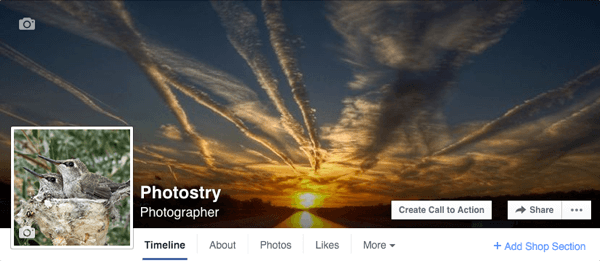
Você pode ver as seções da Loja em ação nas páginas do Facebook, como American Kennel Club, Produtos Básicos, The Awkward Yeti, ARDO USA, e
Se você é um Shopify ou Bigcommerce cliente, você pode aprender mais sobre como vender em sua página do Facebook usando seus respectivos links.
Portanto, a boa notícia é que não é um recurso disponível apenas para grandes varejistas. A má notícia é que parece aparecer ao acaso. Se você tiver o link Adicionar seção da loja em sua página do Facebook, siga estas etapas para começar a vender produtos em sua página.
Nº 1: Clique no link Adicionar seção da loja
Clicar no link Adicionar seção da loja exibe um prompt explicando o que esta seção permitirá que você faça. Clique no botão Adicionar seção da loja para continuar.

Nº 2: concorde com os termos e políticas do comerciante
Em seguida, você deve concordar com Termos e políticas do comerciante no Facebook. Certifique-se de ler isso. Eles incluem informações importantes sobre o que você pode vender na sua página do Facebook, como serão os problemas tratada durante a "fase de teste" do lançamento da seção da loja, políticas de devolução e reembolso e outras detalhes.
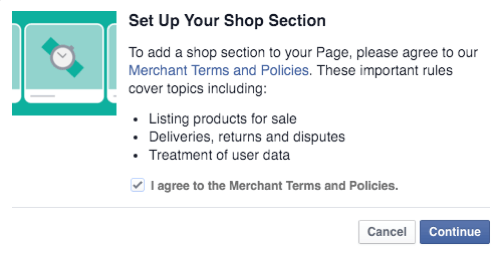
Nº 3: Adicionar detalhes comerciais e de processamento de pagamento
Depois de concordar com os Termos e Políticas do Comerciante, você inserirá os detalhes da sua empresa e configurará o processamento de pagamento com Stripe. Se você já tiver uma conta Stripe, faça login nessa conta primeiro e depois clique no link para se conectar a uma conta Stripe existente. Caso contrário, você precisará configurar uma conta Stripe e então prossiga com a seguinte configuração.
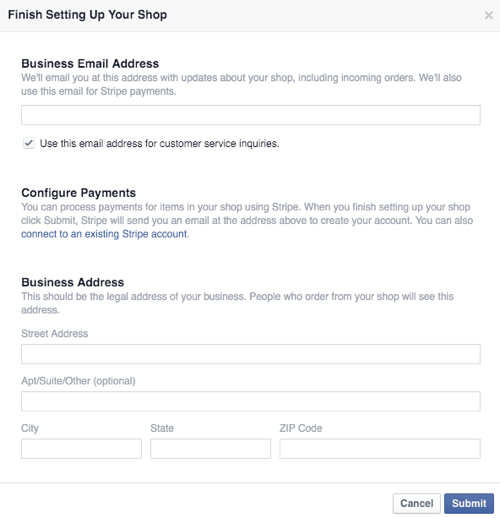
Depois de terminar esta configuração, o botão de apelo à ação muda para um botão Compre agora, que leva os visitantes da página à seção Loja.
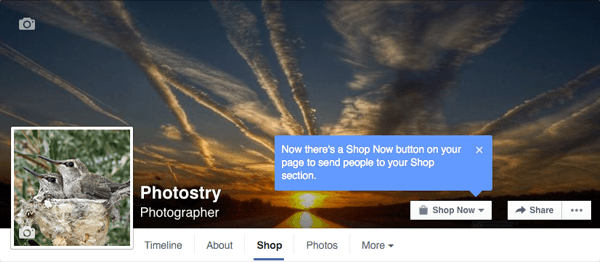
# 4: Descreva o que você vende
A seguir, descreva o que sua loja de página do Facebook vende em 200 caracteres ou menos.

# 5: Adicione produtos à sua loja
Agora você está pronto para adicionar produtos à sua loja. Para fazer isso, clique no botão Adicionar produtos.
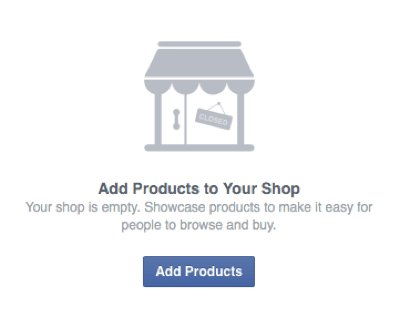
Você então será capaz de configure os seguintes detalhes para cada um de seus produtos.
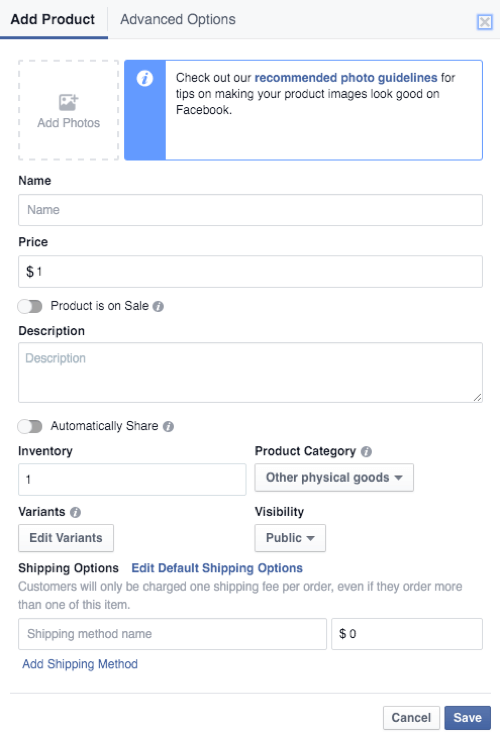
Você pode encontre as diretrizes detalhadas do Facebook e recomendações para fotos no página de diretrizes da lista de produtos. Eles incluem o seguinte:
- Você deve ter uma imagem para cada produto.
- A imagem deve ser uma imagem real do produto, não uma representação gráfica, ilustração ou ícone do produto.
- É recomendável que a imagem tenha no mínimo 1.024 x 1.024 pixels.
- É recomendável que a imagem do produto tenha um fundo branco ou capture o produto em uso em situações da vida real.
- A imagem não pode conter texto (frases de chamariz ou códigos promocionais), conteúdo ofensivo, material publicitário ou promocional, marcas d'água ou informações urgentes.
Você também precisará siga as diretrizes e recomendações para a descrição do seu produto. Eles incluem o seguinte:
- A descrição deve ser exclusiva do produto e ser de fácil digestão, fazendo uso de frases curtas e marcadores.
- A descrição não pode conter HTML, números de telefone, endereços de e-mail, títulos longos, pontuação excessiva, todas as letras maiúsculas ou minúsculas, spoilers de livros ou filmes ou links externos.
Por fim, você encontrará algumas diretrizes e recomendações sobre variantes de produtos. Resumindo, você pode ter apenas quatro variantes por produto e as variações devem ser explicadas, não abreviadas. Por exemplo, você deve dizer “Grande” e não “L” para as opções de tamanho.
A guia Opções avançadas permite definir porcentagens de imposto personalizadas. Observe que o Facebook mostra sua loja apenas para clientes nos Estados Unidos e calcula automaticamente os impostos com base em locais específicos. Você pode inserir suas próprias taxas, mas será responsável por verificar se elas são precisas.
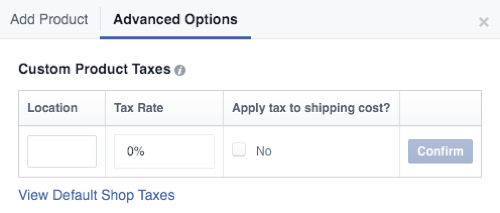
Depois de começar a adicionar produtos, sua loja começará a ficar assim.
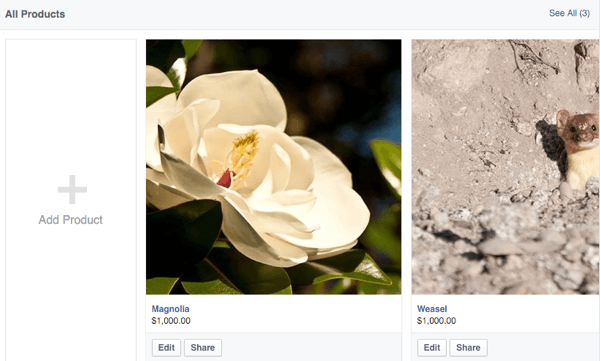
Os produtos podem ser inicialmente marcados como "Em revisão" (semelhante a anúncios) para garantir que atendam aos termos e políticas do comerciante, bem como às diretrizes da lista de produtos. Portanto, embora você possa vê-los, o público não pode até que sejam aprovados. Assim que forem aprovados, as listagens de itens individuais terão esta aparência.
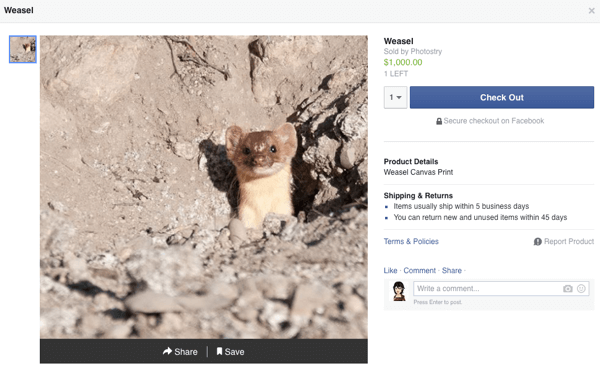
Observe que a política de envio e devolução padrão nas páginas de itens individuais afirma que os itens devem ser enviados em cinco dias úteis e os itens podem ser devolvidos em 45 dias. Esta é uma política exigida de todas as páginas do Facebook que usam a seção Loja e não pode ser alterada.
Se você quiser adicionar mais produtos, vá para sua loja e clique no bloco Adicionar Produto ou vá para suas Ferramentas de Publicação e acesse a seção Loja lá.
Obtenha o treinamento de marketing do YouTube - online!

Quer melhorar seu engajamento e vendas com o YouTube? Em seguida, participe do maior e melhor encontro de especialistas em marketing do YouTube para compartilhar suas estratégias comprovadas. Você receberá instruções passo a passo ao vivo com foco em Estratégia, criação de vídeo e anúncios do YouTube. Torne-se o herói de marketing do YouTube para sua empresa e clientes conforme você implementa estratégias que obtêm resultados comprovados. Este é um evento de treinamento online ao vivo de seus amigos no Social Media Examiner.
CLIQUE AQUI PARA MAIS DETALHES - A VENDA TERMINA EM 22 DE SETEMBRO!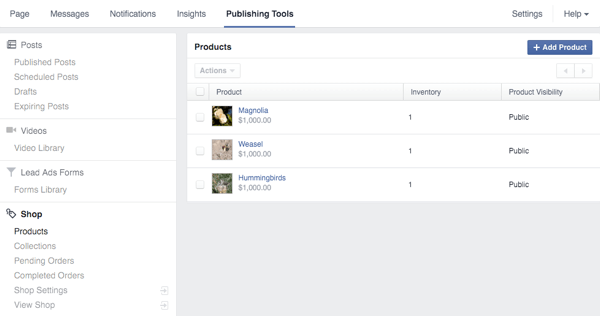
Nº 6: Criar coleções
Se você tiver muitos tipos diferentes de produtos, terá a opção de criar coleções para organize seus produtos. Esta opção será mostrada abaixo de seus produtos assim que você começar a adicioná-los à sua loja.
Quando você clique no botão Adicionar coleção, você será levado à seção Loja em suas Ferramentas de Publicação. Você vai veja uma coleção de produtos em destaque já existente onde você pode adicionar seus melhores produtos.

Para adicionar produtos à coleção de produtos em destaque, clique na coleção e, em seguida, clique no botão Adicionar produtos. Selecione quais produtos adicionar para sua coleção e clique em Adicionar.
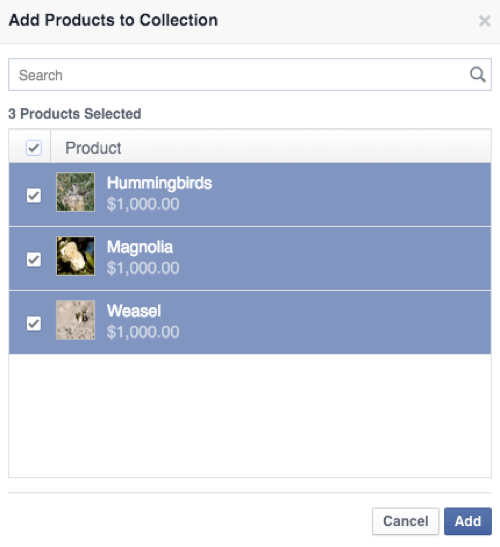
Os primeiros produtos em sua coleção de Produtos em destaque aparecerão acima de sua linha do tempo em sua página do Facebook.
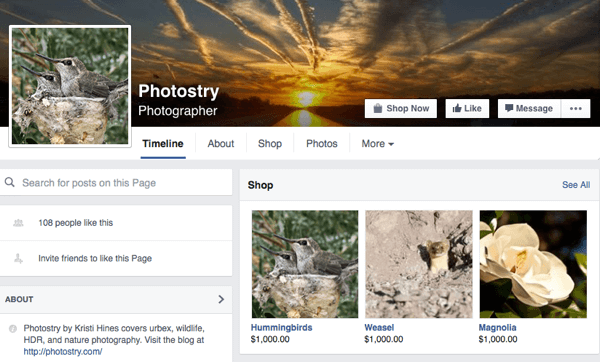
Esses produtos também aparecerão primeiro em sua loja, com base na ordem em que você os organizou em sua coleção de Produtos em destaque.
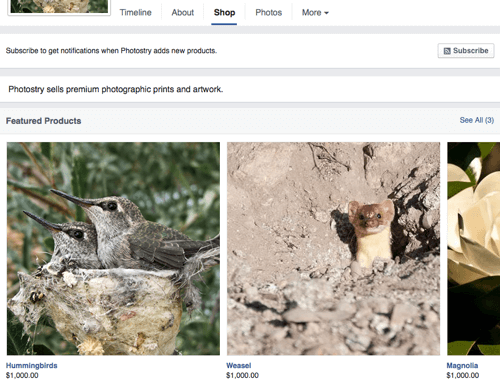
Observe que os visitantes de sua loja também têm a opção de se inscrever para receber notificações quando você adiciona novos produtos.
Nº 7: Acesse as configurações da sua loja
Para acessar as configurações da sua loja, clique no link da sua loja no menu da sua página e depois clique no ícone da roda de configuração para obter as seguintes opções de menu.
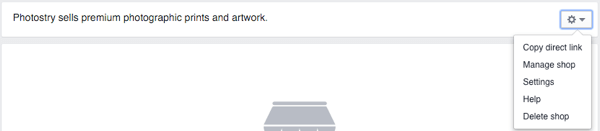
A opção Copiar link direto fornece um link para a loja da sua página do Facebook que você pode compartilhar. Isso parecerá assim: http://www.facebook.com/photostry/shop/. (Sinta-se à vontade para visitar esta página para ver como fica, mas nenhum desses itens está realmente à venda.)
A opção Gerenciar loja leva você às suas ferramentas de publicação, onde encontrará uma nova seção para sua loja. Ai voce pode adicione produtos e coleções de produtos para agrupar seus produtos.
A opção Configurações leva você às configurações principais da sua loja, onde você pode atualize seu endereço de e-mail, endereço comercial e conta Stripe.
A opção Ajuda leva você ao FAQ da seção da loja onde você pode aprenda mais sobre como abrir sua própria loja. Se você decidir não mais vender produtos em sua página do Facebook, você pode use a opção Excluir loja.
Nº 8: Gerencie seus pedidos
Quando você receba seu primeiro pedido, você vai obter uma notificação. Você pode reveja e gerencie seus pedidos pendentes e concluídos em suas Ferramentas de Publicação na seção Loja.
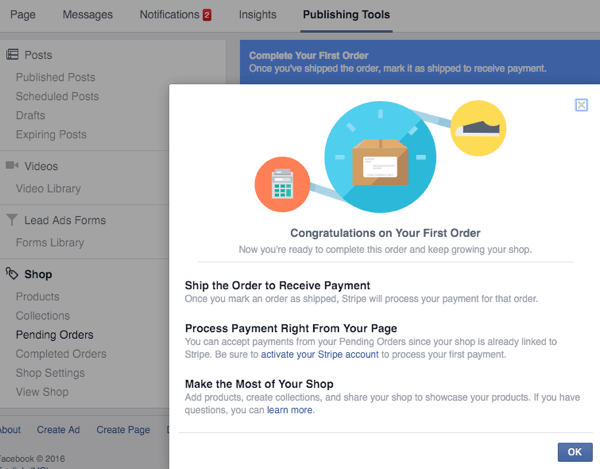
Uma vez que você feche sua primeira notificação de pedido, você vai veja uma lista de seus pedidos pendentes. Clique em um pedido individual para ver detalhes adicionais, como as preferências de envio e endereço do comprador. Você também pode entre em contato com o comprador se precisar de informações adicionais enquanto o pedido estiver pendente ou depois de concluído.
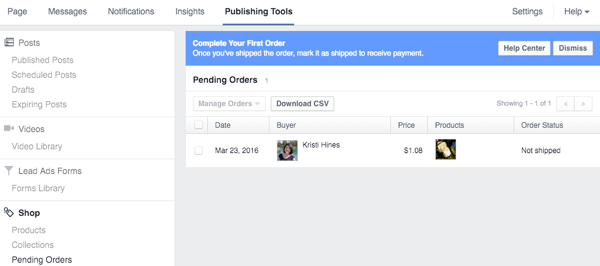
Você deve envie o pedido antes que Stripe processe seu pagamento. Depois de clicar no pedido, clique no botão Marcar como enviado e insira o número de rastreamento (se aplicável). Em seguida, o pagamento do cliente por meio do Stripe será processado. O pedido ficará pendente e seu inventário será atualizado de acordo.
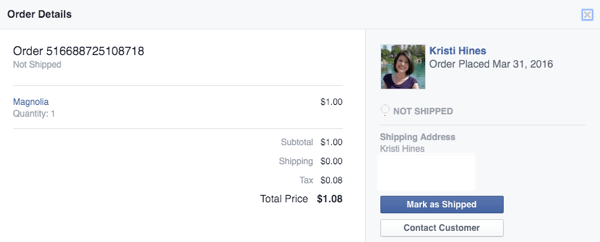
Se você tiver alguma dúvida sobre a seção Loja do Facebook, entre em contato com o Suporte do Facebook usando a página de recursos de anunciantes e negócios do Facebook por chat ao vivo ou e-mail.
Comprando nas páginas do Facebook da perspectiva dos clientes
Da perspectiva dos clientes, fazer compras na seção Loja de sua página do Facebook será simples. Quando eles clicam em um produto e clicam no botão Finalizar compra, eles precisam inserir suas informações de envio se for a primeira vez que fazem uma compra no Facebook.
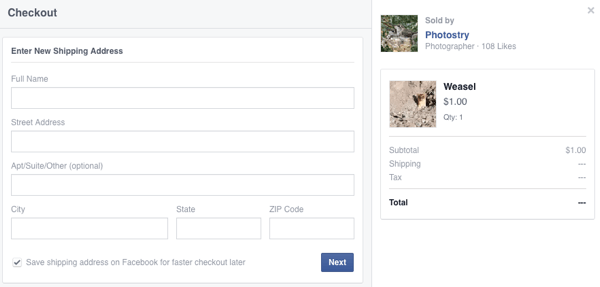
Depois de clicar em Próximo, eles inserirão o e-mail, número de telefone e informações do cartão de crédito e farão o pedido. Assim que a compra for concluída, eles receberão uma confirmação e recomendações de outros produtos que estão à venda em sua página do Facebook.
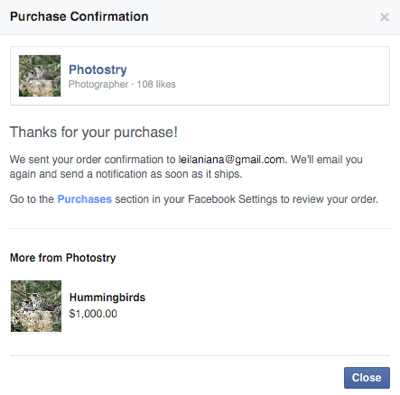
Os clientes podem visitar a seção Compras (Pagamentos) em suas configurações do Facebook para visualizar seus pedidos.
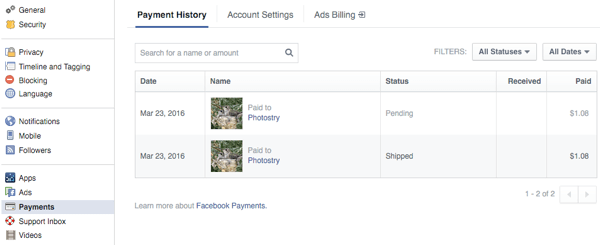
Ao clicar em um pedido individual, eles têm a opção de revisar os detalhes do pedido, entrar em contato com o vendedor, iniciar uma devolução ou iniciar uma troca. Eles também receberão notificações quando houver atualizações no pedido.
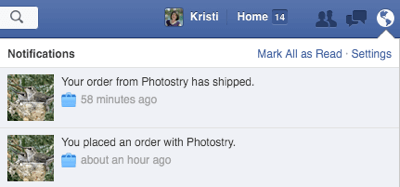
Os pedidos feitos por meio das seções da Loja com tecnologia Shopify ou Bigcommerce podem variar um pouco.
Quer mais assim? Explore o Facebook para negócios!
Em conclusão
Esse recurso é outra maneira interessante de as empresas aumentarem ainda mais o ROI de suas páginas do Facebook. Fique atento para que esse recurso se torne disponível em sua página do Facebook se você vender produtos físicos.
O que você acha? Este recurso está disponível para você? Você está planejando adicionar uma loja à sua página do Facebook? Conte-nos sua experiência com esse recurso nos comentários!